スポンサーリンク
iPhoneやiPadのMacやWindowsパソコンにバックアップを取るとき、「バックアップを暗号化」というオプションがあります。
「暗号化かけた方が良さそうな雰囲気」はしますが、実際のところ「暗号化されていないバックアップ」と「暗号化されたバックアップ」で何が違うのでしょうか。
今回はそんなバックアップにまつわる違いを紹介します。
通常のバックアップと暗号化されたバックアップの違い
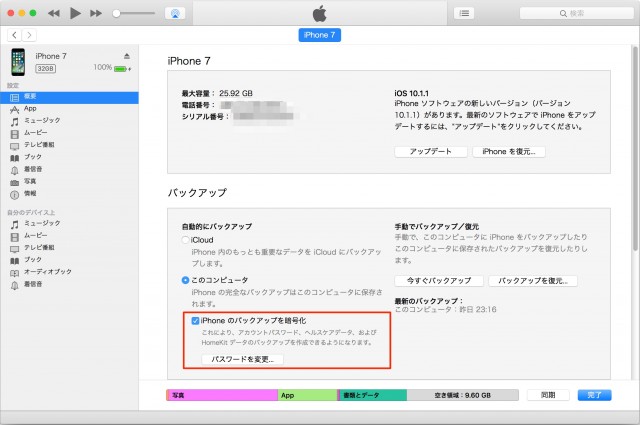
MacやWindowsパソコンでバックアップを取るとき、初期設定のままだと暗号化されていないバックアップを行ないます。ただバックパップの設定を見てみるとというオプションがあります。
バックアップを暗号化した場合と暗号化しなかった場合で、バックアップの内容が若干異なります。暗号化することでバックアップされるものは以下の5つです。
- 保存したパスワード
- Webサイトの履歴
- Wi-Fi設定
- ヘルスケアデータ
- 通話履歴
ちなみに暗号化されたバックアップにはFace IDやTouch ID、パスコードは含まれません。
逆をいえば、それ以外はまったく同じものがバックアップされるということです。
スポンサーリンク
暗号化のあり/なしに関係なくバックアップされる内容
MacやWindowsパソコンでバックアップを取るとき、暗号化のあり・なしに関係なくバックアップされる内容は以下の通りです。
- カメラロール内の写真と動画
- 連絡先
- カレンダー
- Safariのブックマークや履歴などの情報
- マップのブックマークなどの情報
- メモ
- メッセージ
- ボイスメモ
- アプリのデータ・設定
- iPhone/iPadのデバイス設定
- ホーム画面とアプリの並び
バックアップされないデータは何?
逆にバックアップされないデータは以下の通りです。
- アプリ
- Apple Booksに直接ダウンロードしたPDF
- iTunesから同期されたコンテンツ(MP3やCD、ビデオ、ブック、写真など)
- iCloudにすでに保存されているデータ(iCloud写真・iMessage、テキスト(SMS)MMSなど
- Face IDやTouch IDの設定
- Apple Payの情報と設定内容
- Appleメールのデータ
暗号化されたバックアップをオススメする理由
これだけみると通常のバックアップでも問題なさそうな気がしますね。
ところが「暗号化されたバックアップ」にしないと、Wi-Fiやウェブサイトのパスワード、アプリのアカウントデータなどのデータが保存されないので、復元した後の再設定に相当時間がかかります。
スポンサーリンク
Wi-Fiの設定をして、その後アプリを立ち上げるたびにアプリの再設定をする必要があるので、相当面倒です。
また、もしバックアップデータが入ったパソコンや外付けハードディスクを盗まれてしまったら。。。盗んだ人はそのバックアップデータをもとにあなたのiPhoneやiPadを復元することも不可能ではありません。
逆に暗号化をかけるデメリットはほとんどないので、とりあえずバックアップは暗号化をかけておくのが賢明ですね。





